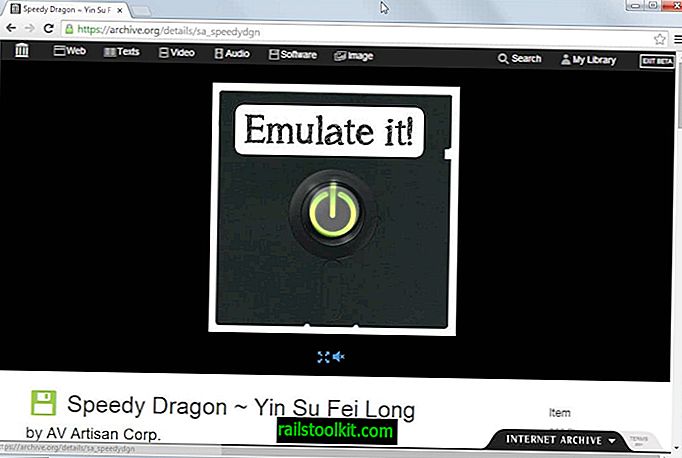Muitos clientes de jogos, Steam, Battle.net ou Origin, suportam o carregamento automático no Windows, e alguns chegam com a preferência ativada por padrão.
Embora isso seja confortável se o cliente estiver instalado em um PC para jogos - um sistema usado exclusivamente para jogos -, ele é menos do que o ideal em outros casos.
Além de retardar o início do sistema, os clientes de jogos também podem executar ações automatizadas, como o download de atualizações de clientes ou jogos, quando lançadas, o que pode afetar outras atividades no computador.
A desvantagem de desativar a opção iniciar com o Windows de clientes de jogos é que você precisa iniciar os programas manualmente sempre que quiser jogar (a menos que você use atalhos de jogos para iniciar jogos diretamente).
O guia a seguir mostra as etapas de configuração do Steam, Battle.net e Origin para que eles não sejam mais iniciados automaticamente no Windows.
Vapor de bloqueio

O Steam é provavelmente o cliente de jogo mais popular para Windows no momento. O cliente adiciona o "Steam Client Bootstrapper" à inicialização do sistema operacional Windows por padrão.
Enquanto você pode desativar a inicialização automática do Steam, é recomendável desativá-lo no aplicativo.
- Abra o cliente Steam no seu PC com Windows.
- Selecione Steam > Configurações no menu na parte superior.
- Selecione Interface quando a janela de configurações abrir.
- Remova a marca de seleção do Run Steam quando o computador iniciar .
- Clique em ok para salvar a alteração.
Isso impede que o Steam inicie no computador com Windows. Você precisa executar o Steam manualmente posteriormente para usar o cliente.
Bloquear inicialização automática do Battle.net
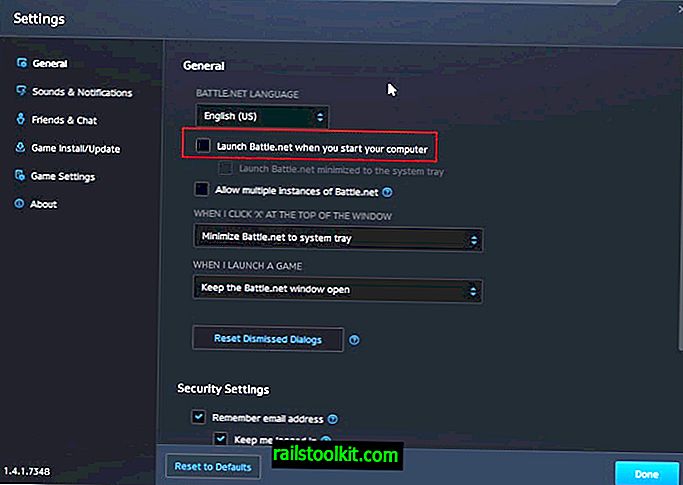
Battle.net é o cliente do jogo para todos os jogos da Blizzard. Ele atua como um acionador de partida para os jogos modernos da Blizzard e é fornecido com uma loja integrada e um módulo de notícias.
Para desativar o cliente Battle.net de iniciar no Windows, faça o seguinte:
- Inicie o cliente Battle.net no seu sistema ou traga-o para a frente, se já estiver em execução.
- Clique no ícone Battle.net no canto superior esquerdo da tela e selecione configurações.
- Em Geral, desmarque a opção Iniciar o Battle.net ao iniciar o computador.
- Clique em Concluído para salvar a alteração.
Bloquear o início automático da origem
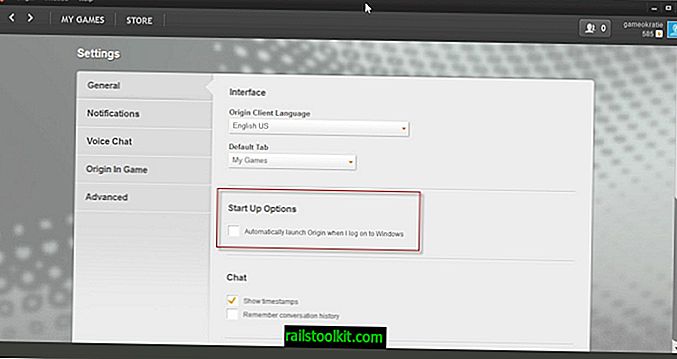
Origin é o cliente padrão do jogo e a loja da Electronic Arts, uma editora de jogos. Você pode comprar jogos publicados e não EA da EA usando o Origin.
Para desativar a inicialização automática do cliente Origin no Windows, faça o seguinte:
- Inicie o cliente Origin se não estiver em execução ou traga-o para a frente, se estiver.
- Selecione Origem> Configurações do aplicativo no menu superior.
- Em Geral, desmarque a opção Iniciar automaticamente a Origem ao fazer logon no Windows.
Agora você : Você prefere o início automático de clientes de jogos?